iPhoneの株価アプリの使い方
iPhoneの株価アプリの使い方を説明します。外出している際にiPhoneで株価が分かると重宝します。
株価アプリの基本
株価アプリを起動すると次の画面を表示し、初期設定では日経平均、Apple等のアメリカ株と日本株が登録されています。日本株は会社名で表示しています。(以前は証券コードも表示していました)
アメリカ株は1桁から4桁の文字のティッカーシンボルで表記され、AAPLはアップル、YHOOやヤフー、SBUXはスターバックス、NKEはナイキとなります。
緑色の銘柄は「+」を現し、赤の銘柄は「-」を現しています。緑色、赤/緑のボタンは、タップすると時価総額、増減率に切り替わります。ソニーの情報を見たい場合はソニーをタップします。
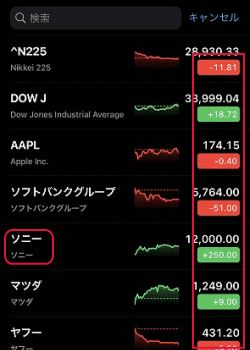
チャートを表示します。1日、1週、1か月、3か月、6か月、年初来、1年、2年、5年、10年、すべてのチャートを表示します。下部に、始値、高値、安値などの情報を表示します。

上にスワイプすると、ビジネスニュースを表示します。
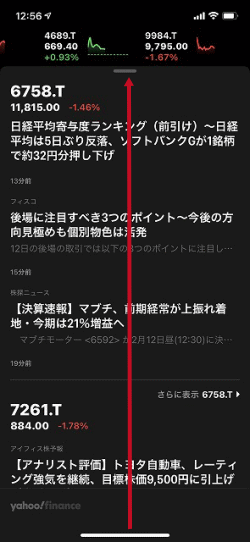
銘柄の追加/削除/並び替え
銘柄を追加するには画面上にある「検索」フィールドに企業名または銘柄コードを入力します。

銘柄をタップします。
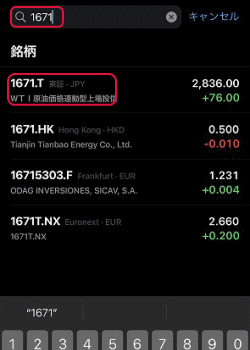
「ウォッチリストに追加」をタップします。

ウォッチリストに追加されます。
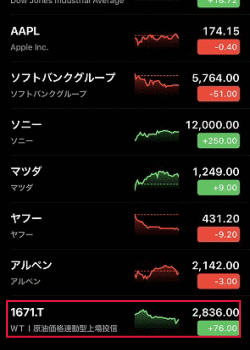
銘柄を削除するには銘柄を左側にスワイプさせ、「ゴミ箱」をタップするか、目いっぱいスワイプさせます。
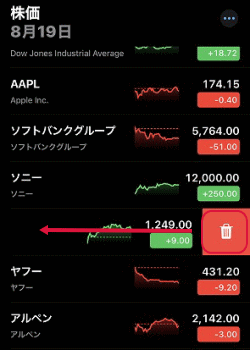
銘柄の順番を並び替えるには、画面右上の「・・・」をタップします。
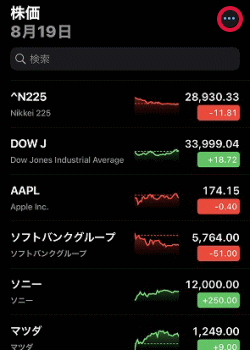
「ウォッチリストを編集」をタップします。
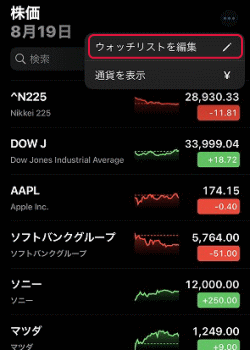
左側にある「三」の部分をドラッグすると順番を並び替える事が出来ます。
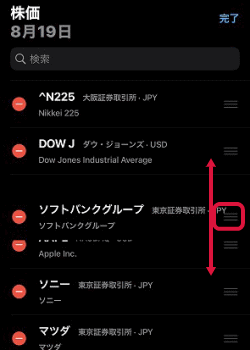
右上の「完了」をタップします。
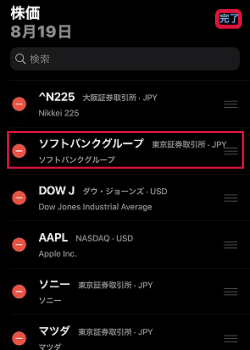
- iPhoneの使い方-HOME
- iPhoneの基本/基本操作
- iPhoneの基本設定
- ★iPhoneのアプリの使い方
- 世界時計の使い方
- ストップウォッチやタイマーにする
- iPhoneを目覚まし時計にする
- 「ベッドタイム」の使い方
- 「ミュージック」アプリの使い方
- 「ミュージック」アプリの「今すぐ聴く」を消す
- 「iTunes Store」の使い方
- 「計算機」アプリの使い方
- 「ヘルスケア」アプリの使い方
- 「Face Time」アプリの使い方
- iPhoneからアプリを削除する
- LINEで写真が送れない場合の対応方法
- LINEのプロフィールを画像にする方法
- Apple Payの設定
- iPhoneにSuicaをチャージする
- 「カレンダー」アプリの使い方
- 「コンパス」アプリの使い方
- 「マップ」アプリの基本的な使い方
- 「マップ」アプリのルート案内の使い方
- 「株価」アプリの使い方
- 「天気」アプリの使い方
- 「ホーム」アプリとは
- Google Mapsを乗り換え案内として使う
- Google マップのストリートビューの使い方
- 「リマインダー」アプリの使い方
- 「連絡先」アプリの整理
- 「拡大鏡」の使い方
- 「計測」アプリの使い方
- 「メモ」アプリの基本的な使い方
- 「メモ」アプリの機能
- 「ボイスメモ」アプリの使い方
- 連絡先を簡単に削除する方法
- Androidの電話帳をiPhoneに移行させる
- アプリ間でファイルをドラッグ&ドロップする
- コロナ陽性者が近くにいたかを確認できる「COCOAログチェッカー」
- クイックアクション
- iPhoneのGoogle ドライブ
- iPhoneでGoogleレンズを使う方法
- Amazon Musicアプリの使い方
- 「ショートカット」アプリの使い方
- 「Podcast」アプリの使い方
- 「ファイル」アプリの使い方
- iPhoneでzipファイルの解凍/圧縮を行う方法
- iPhoneの活用(写真/カメラ等)
- メール設定と使い方
- Safariの設定と使い方
- iPhone X以後のiPhoneの使い方
- Apple Watch